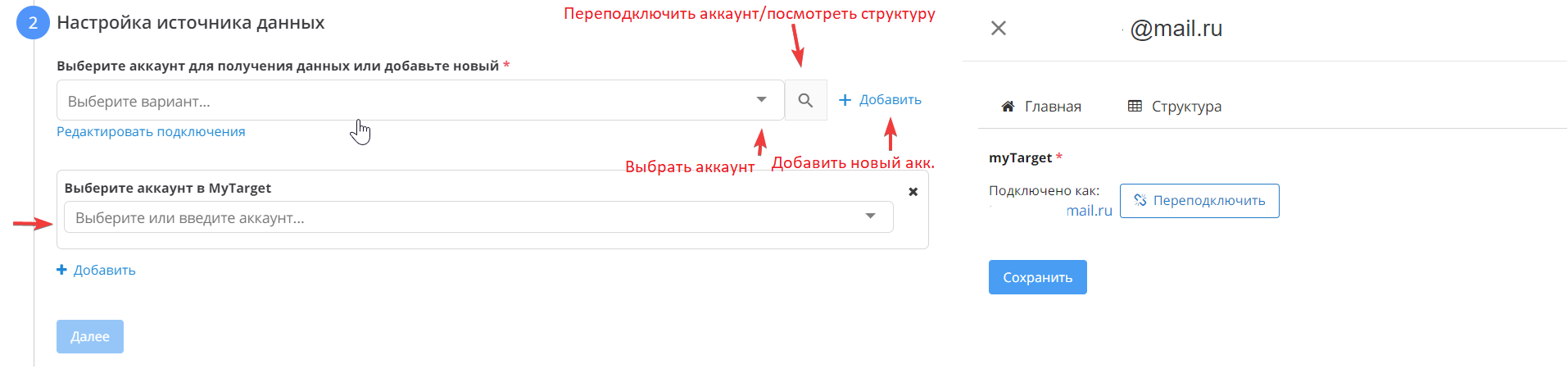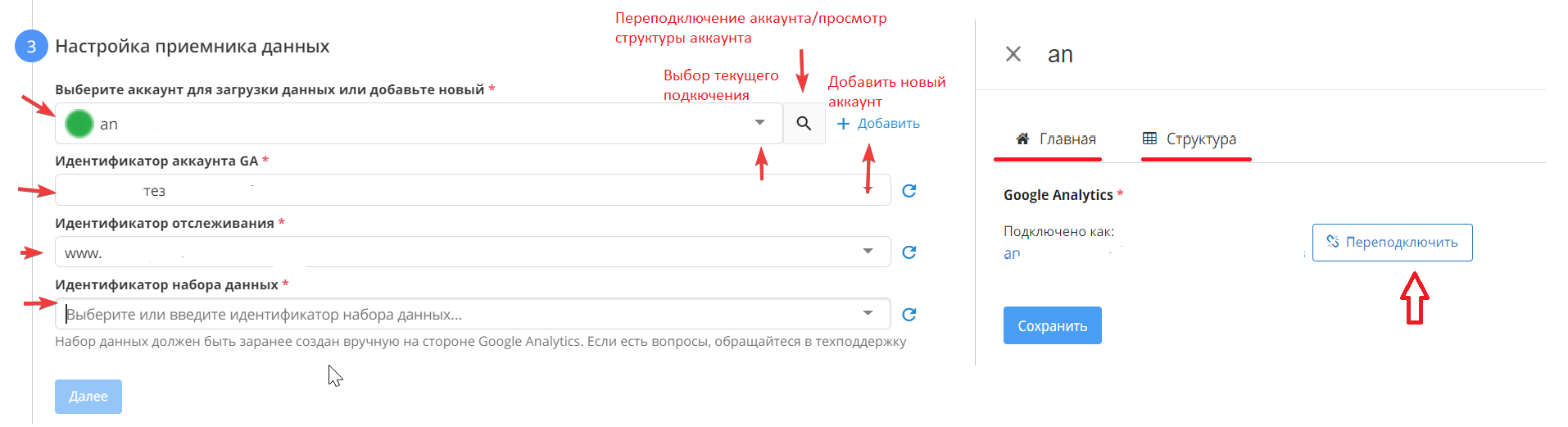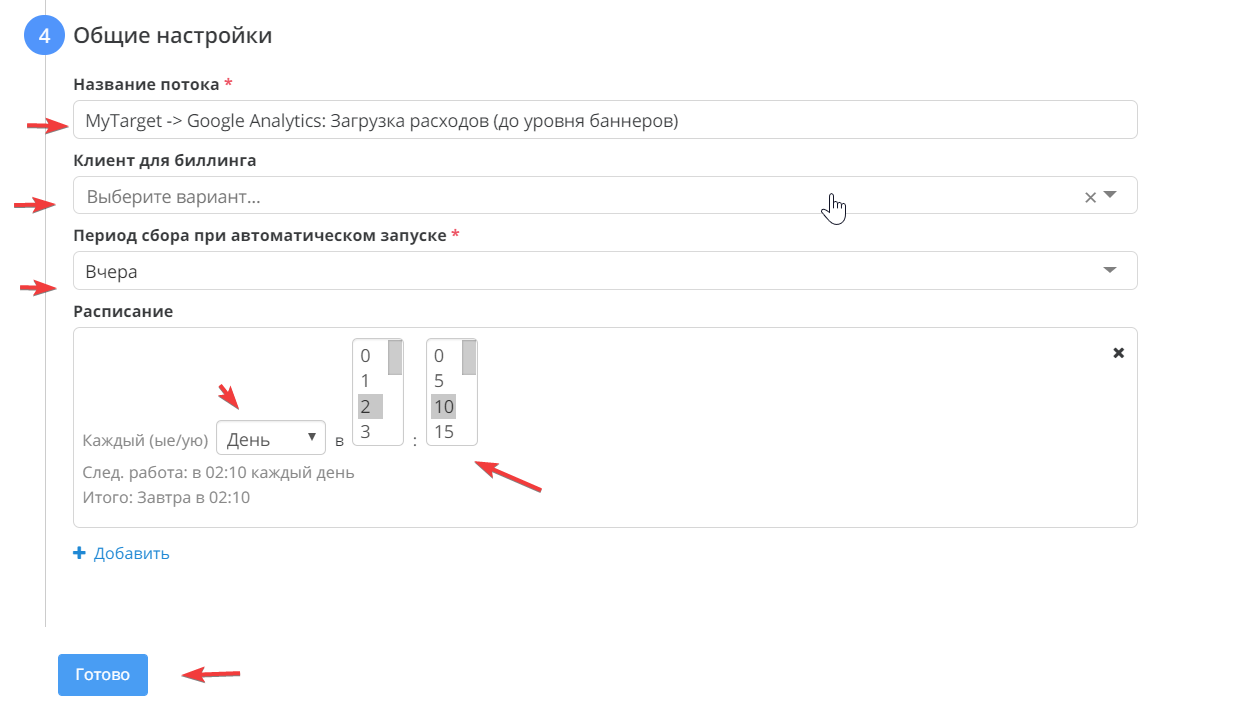Алгоритм действий:
...
Выбираем логин в качестве источника данных. Если логин еще не подключен, то нажимаем "+Добавить", и через кнопку "Подключить" подключаем свой логин MyTarget.
Справа от поля выбора логина есть значок лупы, нажав на который вы попадаете на страницу с двумя разделами: "Главная" и "Структура". На Главной странице есть кнопка "Переподключить" с помощью которой вы можете переподключить логин в случае протухания токена. На странице "Структура" вы можете посмотреть какие аккаунты находятся под данным логином (id, имя аккаунта, время последней синхронизации аккаунта)
Затем выбираем аккаунт, из которого необходимо тянуть расходы.
Нажимаем "Далее".
3) Настройка приемника данных
В первом поле мы выбираем логин Google Analytics.Если логин еще не подключен, то нажимаем "+Добавить", и через кнопку "Подключить" подключаем свой логин GA.
Справа от поля выбора логина есть значок лупы, нажав на который вы попадаете на страницу с двумя разделами: "Главная" и "Структура". На Главной странице есть кнопка "Переподключить" с помощью которой вы можете переподключить логин в случае протухания токена. На странице "Структура" есть три раздела "account", "customDataSource", "WebProperty", что соответствует " Аккаунт", "Идентификатор набора данных", "Идентификатор отслеживания".
Далее мы выбираем поочередно аккаунт, идентификатор отслеживания и идентификатор набора данных.
Перед привязкой аккаунта GA набор данных должен быть создан вручную на стороне Google Analytics.
После заполнения всех полей нажимаем "Далее".
4)Общие настройки
...
Расписание - здесь необходимо установить как часто и в какое время будет автоматически перезапускаться ваш поток
Нажимаем "Готово".